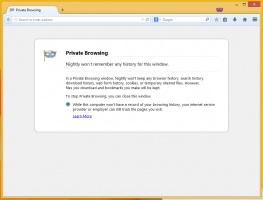Jak exportovat kopii poštovní schránky z Outlook.com
Zde je návod, jak exportovat kopii poštovní schránky z Outlook.com.
Outlook.com je vlastní poštovní a kalendářová služba společnosti Microsoft, která pracuje s vaším účtem Microsoft. Má velmi úzkou integraci s Windows 10, OneDrive, Microsoft Office a dalšími produkty společnosti. Méně známou funkcí služby je možnost načíst kopii vaší poštovní schránky jako soubor *.PST, který může být později zpracován jinými poštovními aplikacemi a online službami.
reklama
Když používáte Outlook.com, služba ukládá vaše e-maily, položky kalendáře a kontakty do vaší poštovní schránky. Kromě toho Outlook ukládá vaše Samolepící papírky, kde je můžete prohlížet, upravovat a mazat.
Kopii své poštovní schránky si můžete kdykoli stáhnout z nabídky Nastavení. The vývozní dokončení postupu může trvat až 4 dny. Poté obdržíte e-mail s odkazem na stažení kopie poštovní schránky jako souboru PST s obsahem vašeho poštovního účtu. Všimněte si, že tato funkce není dostupná pro účty Microsoft 365 používající Outlook na webu.
Exportujte kopii poštovní schránky z Outlook.com
- Otevři Outlook.com webové stránky ve vašem oblíbeném webovém prohlížeči.
- Pokud ještě nejste přihlášeni, přihlaste se pomocí svého účtu Microsoft.
- Klikněte na položku Nastavení s ikonou ozubeného kola na panelu nástrojů.

- Klikněte na Zobrazit všechna nastavení aplikace Outlook odkaz.

- Klikněte na Obecné > Soukromí a data na další obrazovce.
- Klikněte na Exportovat poštovní schránku knoflík.

Jsi hotov.
Nyní se vám bude zobrazovat zpráva Stav: Probíhá export, dokud nebude proces dokončen. Jak bylo zmíněno na začátku tohoto příspěvku, proces exportu může trvat až 4 dny.
Jak stáhnout kopii poštovní schránky aplikace Outlook
Jakmile aplikace Outlook dokončí vytváření záložní kopie vaší poštovní schránky, obdržíte e-mail „Vyžádaný export poštovní schránky je připraven“. Zpráva je dodávána s odkazem ke stažení a obsahuje následující text.
Tento e-mail jste obdrželi, protože jste dříve požádali o export vaší poštovní schránky Outlook.com. Kliknutím na níže uvedený odkaz získáte kopii své poštovní schránky.
Upozorňujeme, že platnost tohoto exportu vyprší 14 dní po obdržení tohoto e-mailu. Tento e-mail ani odkaz s nikým nesdílejte, protože jim to umožní přístup k souboru s vašimi daty.
Pokud se vám nedaří soubor stáhnout, zkuste vytvořit nový export ze stránky možností aplikace Outlook.
Děkujeme, že používáte produkty a služby společnosti Microsoft.

Klikněte na odkaz ke stažení a zadejte cílové umístění souboru *.pst. Název souboru můžete změnit na libovolný.
A je to.